怎么安装软件驱动
准备工作
| 步骤 | 详情 |
|---|---|
| 确认设备型号 | 通过设备管理器(在Windows系统中,右键点击“此电脑”,选择“管理”,在弹出的计算机管理窗口中找到“设备管理器”)、产品说明书或设备本身上的标识来获取硬件设备的准确型号信息,这是为了确保下载到正确适配的驱动程序,因为不同型号的设备对应的驱动程序可能不同。 |
| 关闭安全软件(可选) | 部分杀毒软件可能会误拦截驱动程序的安装过程,导致安装失败或出现异常,所以在安装驱动前,可以考虑暂时关闭杀毒软件和防火墙等安全软件,但安装完成后应及时开启,以保障系统安全。 |
获取驱动程序
| 途径 | 详情 |
|---|---|
| 设备制造商官网 | 这是最可靠的获取驱动程序的途径,访问设备制造商的官方网站,在其服务或支持板块中,根据设备型号查找对应的驱动程序下载页面,通常能找到最新版本且经过官方认证的驱动程序,能确保与设备的完美兼容性和稳定性,NVIDIA显卡的用户可到NVIDIA官网下载显卡驱动。 |
| 操作系统自带驱动库 | 对于一些常见设备,操作系统本身自带了驱动程序,当连接新设备时,系统会自动尝试安装驱动,这种方式可能无法获取到设备的最新版本驱动,且对于一些小众或老旧设备,可能找不到合适的驱动。 |
| 第三方驱动管理软件 | 如驱动精灵、驱动人生等,这些软件可以自动检测系统中硬件设备的驱动情况,并提供相应的驱动程序下载和安装功能,但需注意从正规渠道下载,避免下载到带有恶意软件的版本。 |
安装驱动程序(以Windows系统为例)
| 方式 | 详情 |
|---|---|
| 自动安装(适用于有自动安装程序的情况) | 双击下载好的驱动程序安装包中的“Setup.exe”可执行文件(如果有的话),然后按照安装向导的提示进行操作,一般只需点击“下一步”直到完成安装即可,有些驱动程序光盘中加入了Autorun自启动文件,将光盘放入光驱后,光盘会自动启动,在启动界面中单击相应的驱动程序名称就可自动开始安装过程。 |
| 手动安装(适用于没有自动安装程序的情况) | 右键点击“此电脑”,选择“管理”,在计算机管理窗口中打开“设备管理器”,找到需要安装驱动的设备(通常会显示黄色感叹号或问号表示驱动未正常安装),右键点击该设备,选择“属性”,在属性窗口中切换到“驱动程序”选项卡,点击“更新驱动程序”按钮,接着选择“浏览计算机以查找驱动程序软件”,然后指定驱动程序所在的文件夹路径,点击“下一步”,系统将自动安装驱动程序。 |
安装后的检查与设置
| 步骤 | 详情 |
|---|---|
| 检查设备状态 | 安装完成后,回到设备管理器,查看设备是否还有黄色感叹号或问号,如果设备图标显示正常,且没有异常标志,说明驱动安装成功,还可以通过实际操作设备来检查其是否能正常工作,例如对于打印机,可以尝试打印测试页;对于网卡,可以检查网络连接是否正常等。 |
| 重启计算机(如有需要) | 部分驱动程序安装后需要重启计算机才能生效,一般情况下,安装向导会提示是否需要重启,如果不确定,重启计算机是一个保险的做法,以确保驱动程序能够正常运行并加载到系统中。 |
常见问题及解决方法
| 问题 | 解决方法 |
|---|---|
| 驱动安装失败 | 首先检查驱动程序是否与设备型号和操作系统版本匹配,如果不匹配,重新下载正确的驱动程序,确保在安装过程中没有其他程序干扰,可尝试关闭不必要的后台程序,检查系统是否存在故障或错误,可运行系统自带的修复工具或进行系统更新,如果仍然无法解决,可能是设备硬件本身存在问题,需要进一步检查设备。 |
| 设备无法识别或驱动签名问题 | 对于设备无法识别的情况,重新插拔设备,确保连接正常,如果是驱动签名问题,在安装驱动时,若出现签名警告,可选择“始终安装此驱动程序软件”(有一定风险,需确保驱动程序来源可靠)。 |
FAQs
为什么安装驱动后设备还是无法正常工作? 答:可能是驱动程序版本不兼容,虽然与设备型号匹配,但可能不适合当前操作系统版本,或者是设备硬件本身存在故障,除了驱动问题外,硬件损坏也可能导致无法正常工作,系统中可能存在其他软件与驱动程序发生冲突。

如何确定驱动程序已经是最新版本? 答:可以通过设备制造商官网查询该设备对应操作系统的最新驱动程序版本号,然后与已安装的驱动程序版本号进行对比。
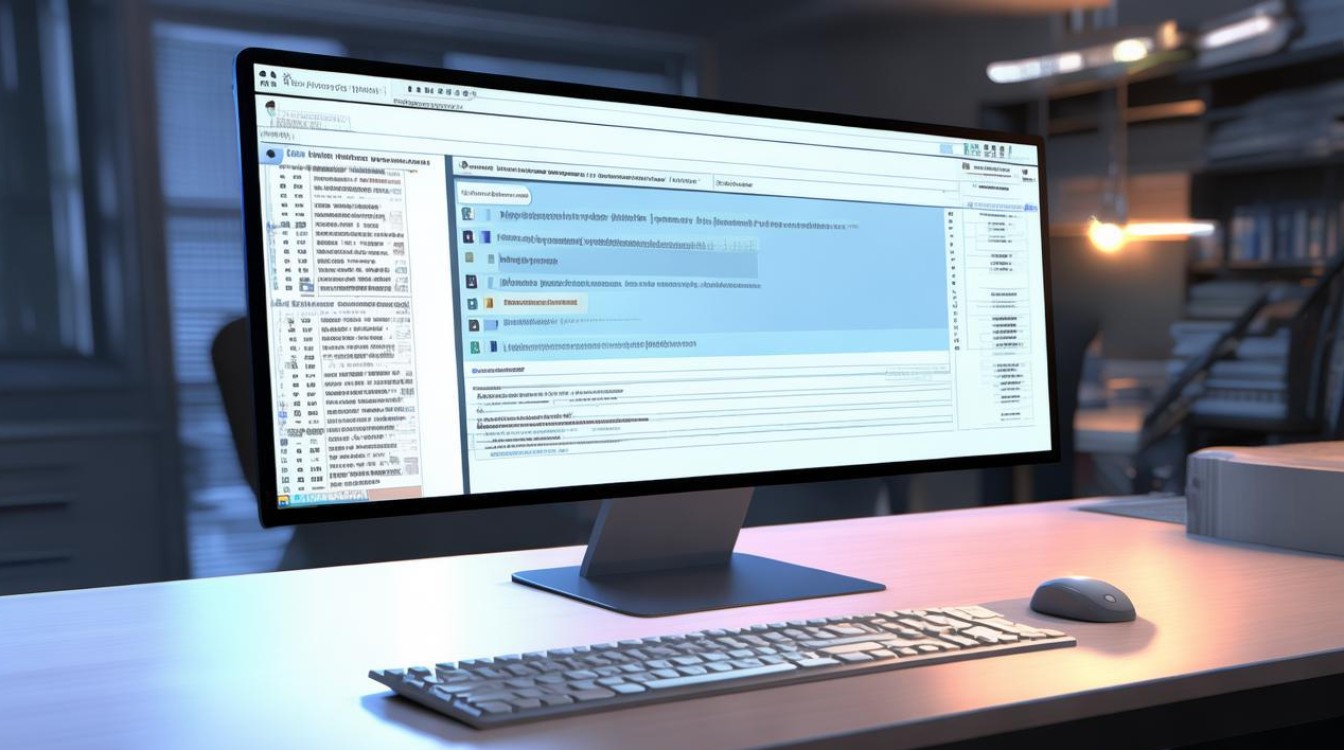
版权声明:本文由 芯智百科 发布,如需转载请注明出处。







 冀ICP备2021017634号-12
冀ICP备2021017634号-12
 冀公网安备13062802000114号
冀公网安备13062802000114号